图文解答新电脑w7系统安装_在新电脑安装w7系统的问题?
- 更新日期:2013-05-18 人气:番茄花园 来源:http://www.ghost360.cn
咱们熟悉电脑中要安装操作系统才可以使用,不过一些网友自己组装的新电脑通常都无安装系统,也就是裸机。如果想要自己在新电脑中安装w7系统的话,那么不妨参考本文详解的新电脑w7系统安装教程。
w7系统光碟安装教程
一、所需工具
1、可用电脑一台,4G左右U盘
2、系统U盘:制作U盘pE启动盘
3、操作系统:w7系统下载纯净版
4、启动设置:怎样设置开机从U盘启动
二、新电脑w7系统安装教程
1、在新电脑usb接口插入做好的U盘启动盘,启动时按F12、F11、Esc等快捷键打开启动菜单,选中U盘选项,按回车键;

2、启动进入U盘安装菜单,选中【02】回车进入pE系统;

3、在pE系统下打开【diskGenius分区工具】,打开【硬盘】—【快速分区】;
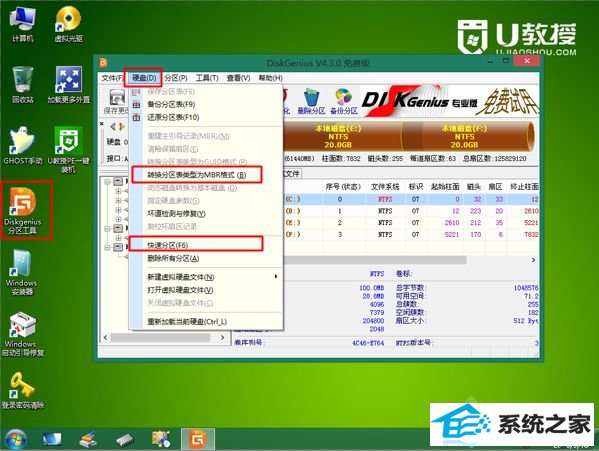
4、设置分区的数目,设置每个分区的大小,C盘建议50G以上,打开确定,进行分区并格式化;
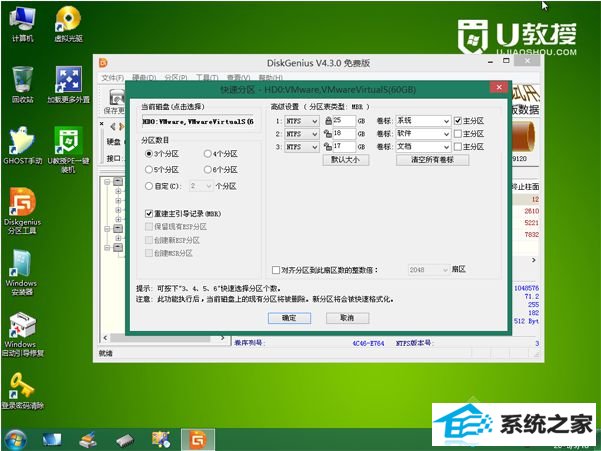
5、完成分区以后,运行【pE一键装机】,默认会加载映像路径gho,选中安装位置,通常是C盘,确定;
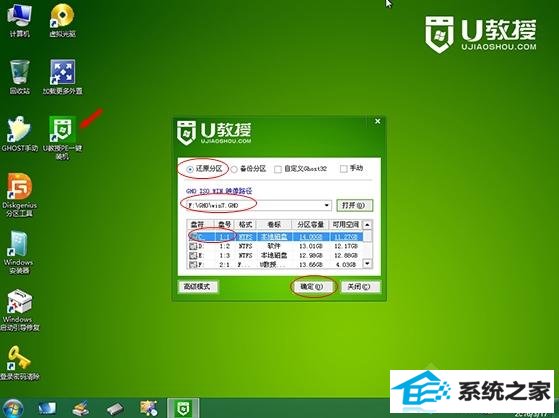
6、转到以下界面,进行w7系统解压到C盘过程;
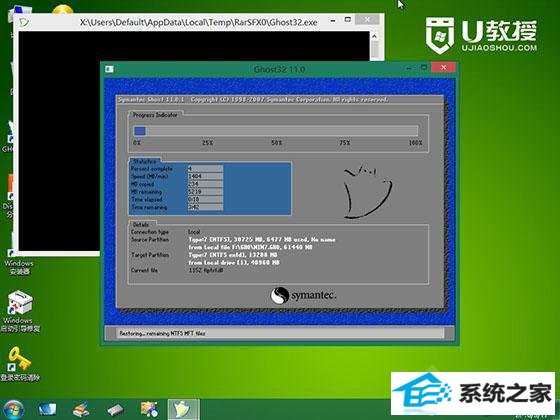
7、接着电脑会自动重启,此时马上拔出U盘,重启后执行安装w7系统过程;
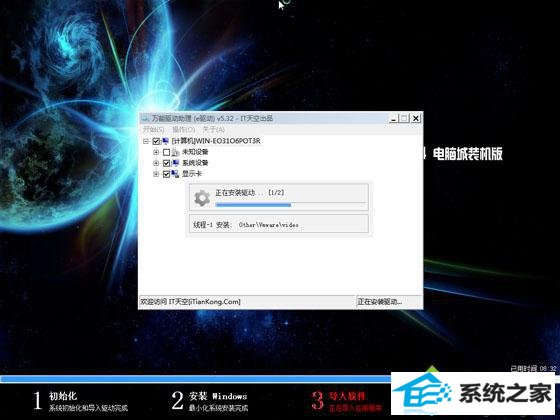
8、安装过程将自动完成的,只需等待,直到启动进入全新w7系统界面。

在新电脑中可以通过以上办法步骤来安装w7系统。
相关系统
-
 深度技术win11专注多功能版64位v2025.12免激活加速局域网络网站打开速度,安装驱动程序时不要搜索窗口更新宽带ADSL拨号用户没有本地连接的.....2025-11-29
深度技术win11专注多功能版64位v2025.12免激活加速局域网络网站打开速度,安装驱动程序时不要搜索窗口更新宽带ADSL拨号用户没有本地连接的.....2025-11-29 -
 深度技术64位win7电竞零度版v2025.12保留原版系统的所有特点,只进行优化,不进行删减,全新汉化界面,用户可以自行理解使用系统,体验感更好,.....2025-11-29
深度技术64位win7电竞零度版v2025.12保留原版系统的所有特点,只进行优化,不进行删减,全新汉化界面,用户可以自行理解使用系统,体验感更好,.....2025-11-29 -
 电脑公司win7免激活32位精品青年版v2021.12运作时将不检验未应用的IDE安全通道并将其关掉,默认显示系统隐藏文件,方便用户对系统文件进行.....2021-12-01
电脑公司win7免激活32位精品青年版v2021.12运作时将不检验未应用的IDE安全通道并将其关掉,默认显示系统隐藏文件,方便用户对系统文件进行.....2021-12-01 -

中关村Ghost Win10 32位 精选装机版 2021.04
中关村Ghost Win10 32位 精选装机版 2021.04离线制作,纯净无比安装过程自动检查各驱动器有无AUTO病毒,有则杀之,独创全新的系统双恢复.....2021-04-09 -
 通用系统Win8.1 2021.06 64位 精简装机版集成市面上最新最全的硬件驱动程序,采用万能ghost封装技术,安装快速方便,支持一键解压安装、p.....2021-05-15
通用系统Win8.1 2021.06 64位 精简装机版集成市面上最新最全的硬件驱动程序,采用万能ghost封装技术,安装快速方便,支持一键解压安装、p.....2021-05-15 -
 电脑公司Win7 正式纯净版 2021.04(64位)优化磁盘响应速度,就算是机械硬盘也可以拥有较快的开机及运行速度,集成AdobeFlash Player最新版.....2021-04-09
电脑公司Win7 正式纯净版 2021.04(64位)优化磁盘响应速度,就算是机械硬盘也可以拥有较快的开机及运行速度,集成AdobeFlash Player最新版.....2021-04-09